記事の内容:
- 1 Asus Splendid Videoとは
- 2 Asus Splendid Videoの機能
- 3 Asus Splendid Videoを削除する方法
- 4結論
Asus Splendid Videoとは
Asus Splendid Video is Own 改善するために設計されたAsusの(独自の)技術 PC画面のリアルタイム画像品質 時間。 この技術の名前を英語から翻訳 Asusのすばらしいビデオのように聞こえます。 考えた テクノロジーを使用すると、より鮮明な「ライブ」ビデオを取得できます。 明るさとコントラスト、トーンとミッドトーン、より最適 画像の彩度。
このテクノロジーはASUSコンピューターでのみ機能します。 通常、他のメーカーのコンピューターでプログラムを実行することはできません サポートされています(ただし、Asusユーティリティの実行に関する情報があります LenovoラップトップのSplendid Video)。 かなり頻繁に Asusコンピューターのドライバーのパッケージに含まれている、への参照があります バンドルの結果としてのAsus Splendid Videoの配信( 他のより重要なプログラムで完了します)。
前述のように、このテクノロジーは通常、 起動時に自動的に起動するユーティリティ システム、およびバックグラウンドで実行されます。
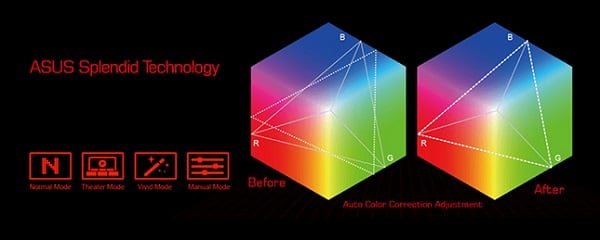
プログラムのインストール前後のイメージ
Asus Splendid Videoの機能
これがAsus Splendidであることがわかった後 ビデオエンハンスメントテクノロジー、その機能を説明しましょう 機能的。
Asus Splendid Videoプログラムの機能は自動です 機能に応じたビデオパラメータの調整 画面に表示される画像(暗闇では明るさが増す 画像の一部、色のレンダリング品質の改善など)。
このユーティリティは、多くの組み込みカラープロファイルをサポートします。 カスタムユーザープロファイル。 標準プロファイル 含める:
- 通常モード
- シアターモード(低コントラスト、演劇性の受信 写真);
- ビビッドカラーモード(強化された彩度と コントラスト);
- ソフトモード(目に便利、簡単にピンぼけ);
- ガンマ補正(色域補正)。
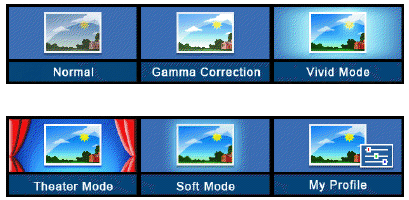
ビデオモード
通常、このユーティリティへのアクセスは、 PCグラフィックアダプター設定 起動オプション。
Asus Splendid Videoを削除する方法
専門家は、Asus Splendid Videoが 削除できない機能ごとのかなり便利な製品 お勧めします。 これを行うことにした場合、これは実装されます 非常に簡単です。 通常のプログラムの削除に行くだけで十分です(または 「スタート」ボタンをクリックし、検索バーを運転します appwiz.cplを押してEnterキーを押します)、リストで検索します Asus Splendid Videoプログラムをインストールし、それをクリックして 2回、このソフトウェアをPCから削除します。
削除することもできませんが、単にこのテクノロジーを無効にします グラフィックカードの設定に移動して、タブを見つけます 「Asus」で、「Asus Splendid」タブを選択し、そこに移動して、 「Asus Splendidを有効にする」のチェックを外します
おわりに
プログラムの目的の見直しを行った後 このAsus Splendid Videoプログラムはかなり 画質を向上させる便利なツール モニターの画面。 削除することはお勧めしませんが、 これを行うことにした、それは除去に行くのに十分でしょう プログラム、「Asus Splendid Video」リストで検索し、ダブルクリックして その名前で、このプログラムをPCからアンインストールします。
